Już stworzyłeś klony w Cinema 4D i chcesz teraz wiedzieć, jakie masz możliwości z tymi klonami? Tu wkracza Simpel-Effektor. Ten lekki efektor pozwala w prosty sposób wpływać na twoje klony. W tym przewodniku nauczysz się, jak działa Simpel-Effektor i jak go używać do efektywnej animacji i transformacji twoich klonów.
Najważniejsze wnioski
- Simpel-Effektor przemieszcza, skaluje i obraca klony.
- Za pomocą zakładki „Zmniejszenie” możesz określić zasięg działania efektora.
- Efektor można animować, aby uzyskać dynamiczne efekty.
Przewodnik krok po kroku
1. Tworzenie i porządkowanie klonów
Na początek powinieneś wiedzieć, jak tworzyć i porządkować klony. Już się tego nauczyłeś w poprzednim samouczku. Zacznij od obiektu klonu, w którym na przykład masz prostą układankę sześcienną.

2. Dodanie Simpel-Effektora
Teraz nadszedł czas, aby dodać Simpel-Effektor do swojej sceny. Znajdziesz efektor w menu MoGraph w sekcji „Efektor”. Przeciągnij Simpel-Effektor do swojego obszaru roboczego i zastosuj go do swojego obiektu klonu. Natychmiast zobaczysz, jak twoje klony się zmieniają.

3. Przesuwanie, skalowanie i obracanie klonów
Simpel-Effektor umożliwia przesuwanie, skalowanie lub obracanie twoich klonów w różnych kierunkach. W oknie właściwości efektora możesz dostosować odpowiednie wartości. Na przykład możesz przesunąć klony o 50 cm w kierunku Y.
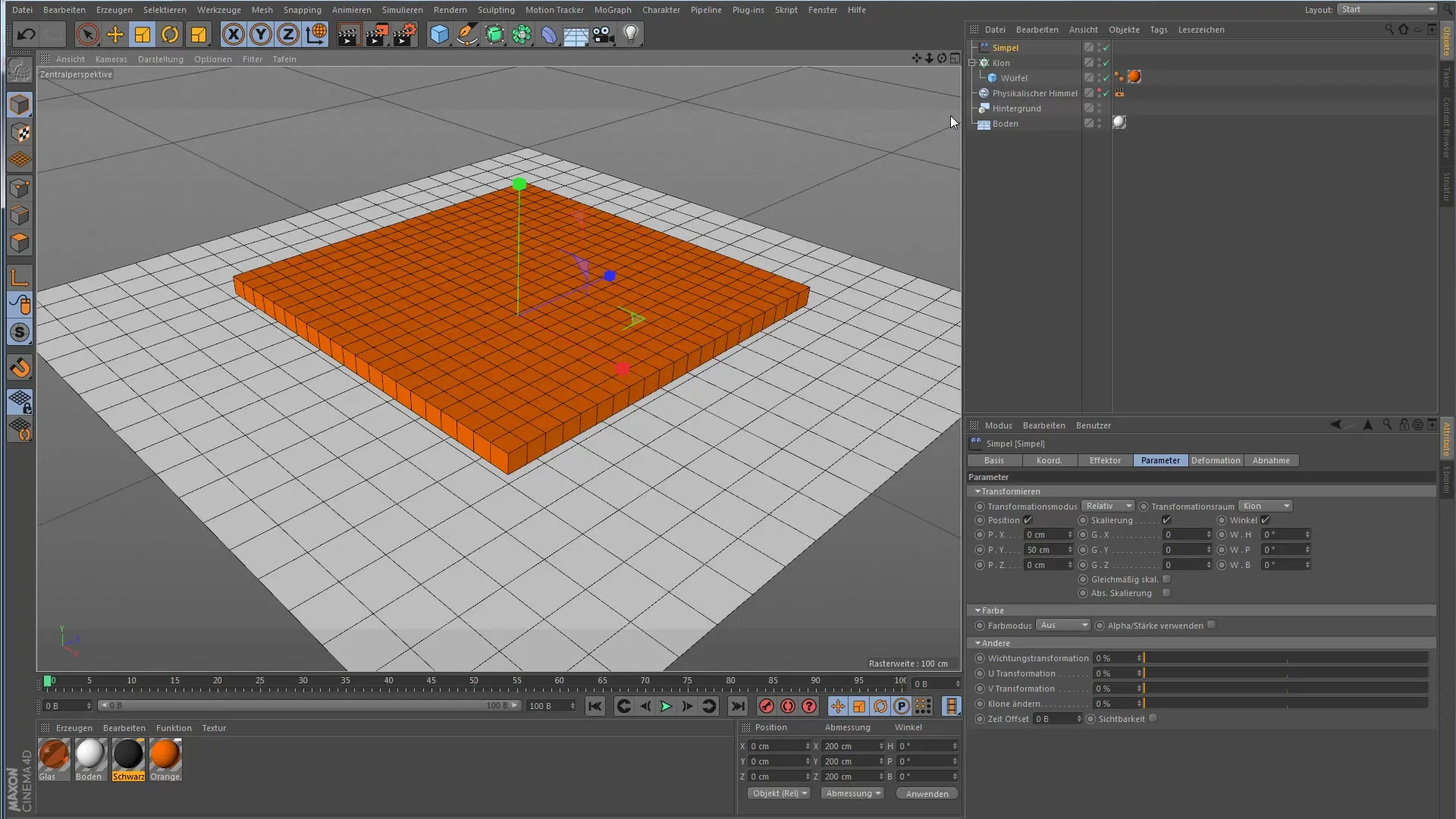
4. Różnica między bezpośrednim ustawieniem a efektem
Ważne jest, aby zrozumieć różnicę między bezpośrednią manipulacją twoimi klonami w obiekcie klonu a używaniem efektora. Efektor ma dodatkowo zakładkę „Zmniejszenie”, która określa siłę i zasięg działania efektora.
5. Określenie zasięgu i siły efektora
Zakładka „Zmniejszenie” daje ci możliwość określenia zdefiniowanego zasięgu działania dla efektora. Na razie efektor jest ustawiony na nieograniczony. Przejdź do sekcji „Sześcian” i przeciągnij zasięg. Czerwony obszar wskazuje, gdzie efektor działa z 100% efektem, żółty obszar wskazuje na osłabienie efektu.
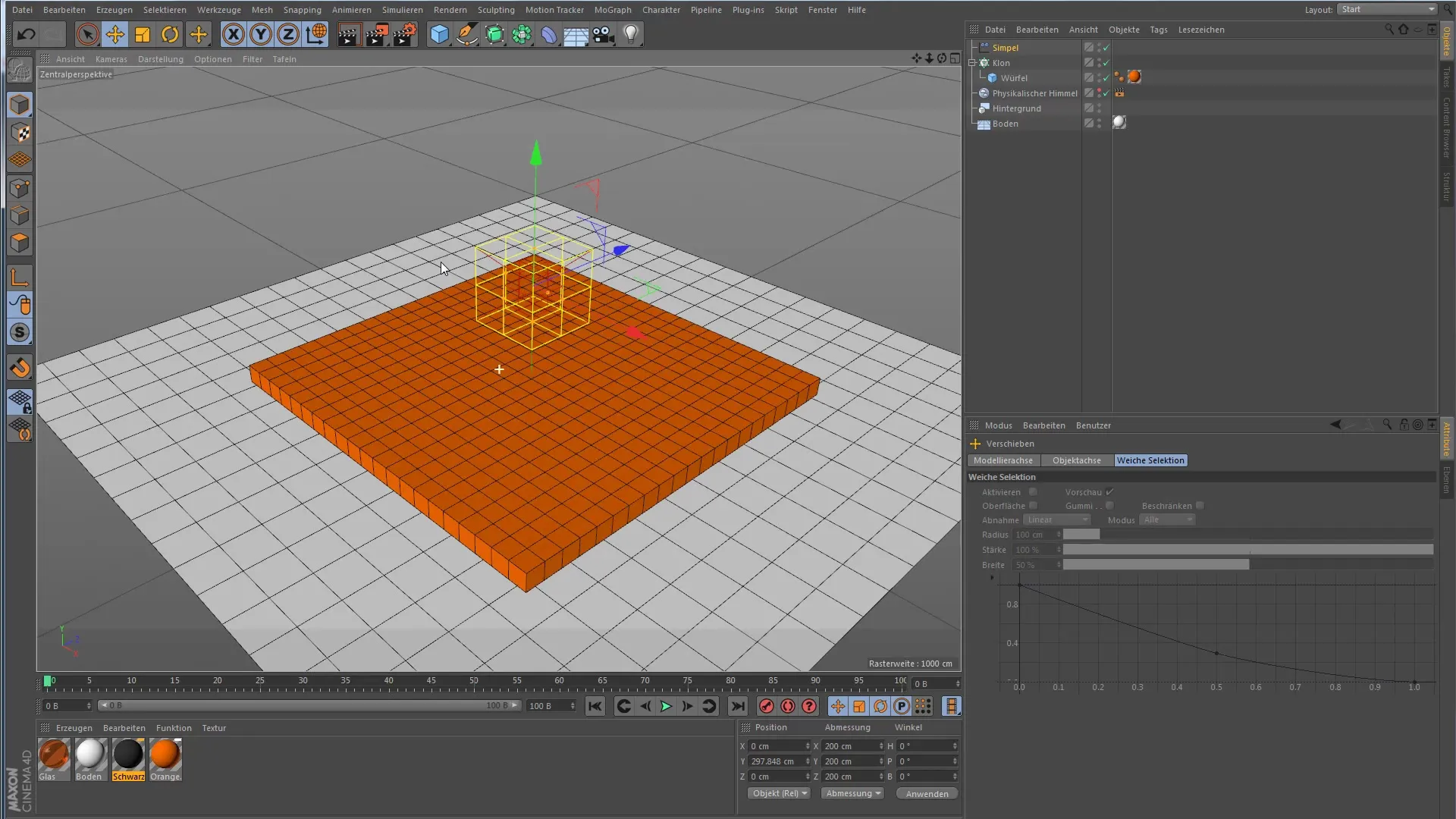
6. Tworzenie piramidy schodkowej
Dzięki ustawieniom zmniejszenia i siły możesz tworzyć kreatywne formy. Na przykład możesz stworzyć małą piramidę schodkową, ustawiając odpowiednio parametry. Zmień siłę na 100%, aby zobaczyć pełny efekt efektora i skaluj efektor, aby zobaczyć, co się wydarzy.

7. Animacja efektora
Aby nadać temu wszystkiemu bardziej dynamiczny charakter, możesz również animować efekt. Ustaw kluczowy klatkę na końcu swojej osi czasu i zmień wartości efektora, aby uzyskać animowany efekt. Przeciągnij efektor na początku z powrotem i pozwól naniająć animacji. Zobaczysz, jak piramida stopniowo się buduje.
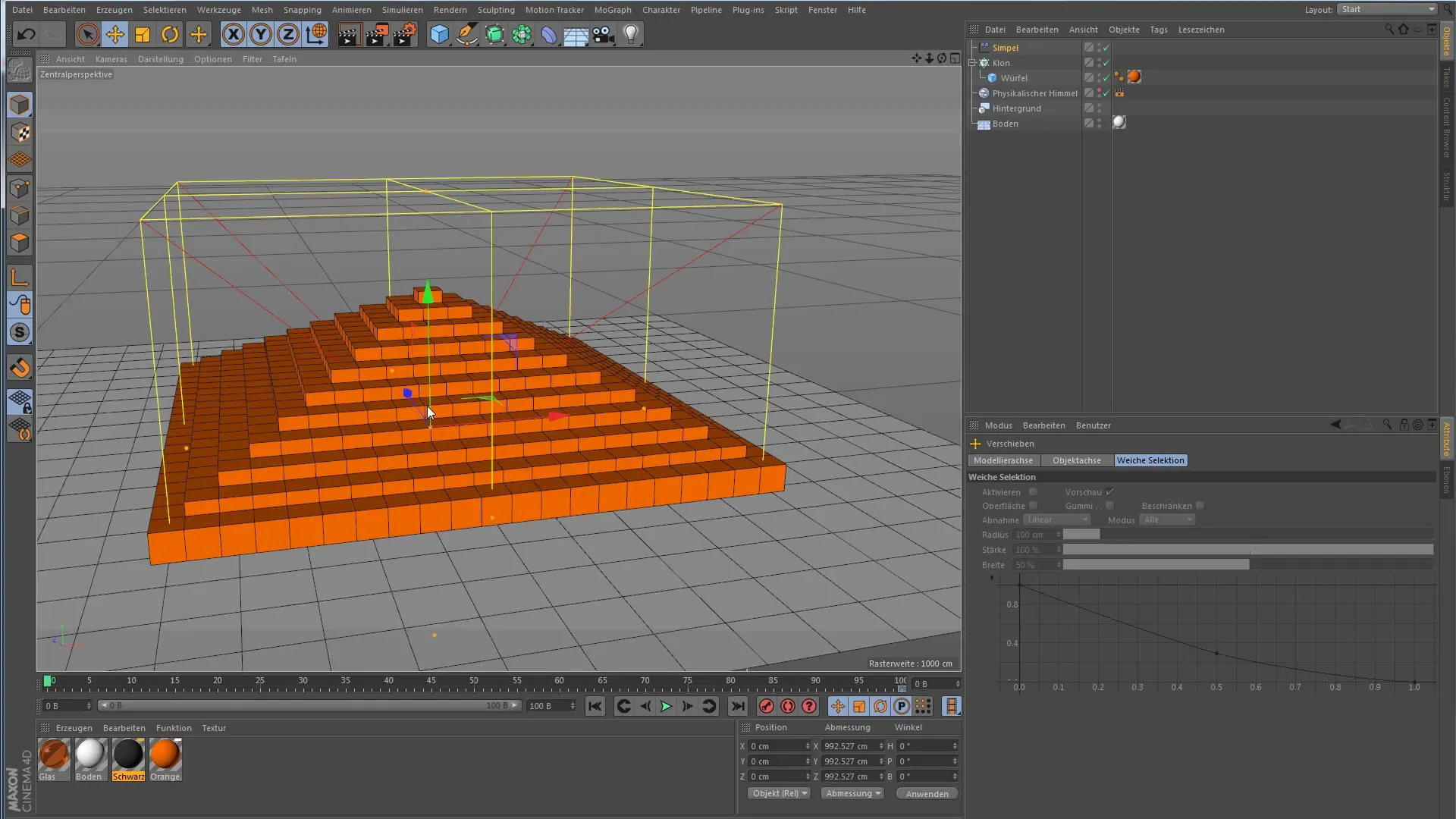
8. Eksperymentowanie z wartościami
Skorzystaj z okazji, aby pobawić się różnymi wartościami w sekcji „Parametry” i „Zmniejszenie”. Im więcej będziesz próbować, tym lepiej zrozumiesz, jakie kreatywne możliwości oferuje ci Simpel-Effektor.

Podsumowanie – Cinema 4D MoGraph: Prosty efektywny wpływ z Simpel-Effektor
Masz teraz wszystkie podstawowe informacje, aby efektywnie korzystać z Simpel-Effektora w Cinema 4D. Eksperymentuj z wartościami i odkrywaj, jakie możliwości kreatywne są dostępne dla ciebie.
Najczęściej zadawane pytania
Co to jest Simpel-Effektor w Cinema 4D?Simpel-Effektor to lekki efektor, który może przemieszczać, skalować i obracać klony.
Jak dodać Simpel-Effektor?Możesz wybrać Simpel-Effektor z menu MoGraph i dodać go do swojej sceny.
Czy mogę kontrolować działanie efektora?Tak, możesz kontrolować siłę i zasięg działania za pomocą zakładki „Zmniejszenie”.
Czy mogę animować Simpel-Effektor?Tak, efektor może być animowany, aby generować dynamiczne zmiany w twojej scenie.
Jakie kształty mogę stworzyć z Simpel-Effektor?Możesz tworzyć różne kształty, takie jak piramidy schodkowe, za pomocą ustawień efektora.


